- ppt 模版:iSlide清新手绘创意卡通 校园相关PPT模板下载
- ppt字体嵌入怎么设置:辛苦做份PPT,发给领导时字体丢失!10秒教你搞定嵌入字体!
- ppt动画制作教程:当我在模仿时我都学到了什么?
- 好看的ppt背景:紫色星空幻灯片背景图片
下面的是PPT教程网给你带来的相关内容:
ppt怎么让图片一张一张出来:PPT图片处理技巧:WPS演示文稿多图快速拼接方法
编按:本篇文章主要为大家分享了WPS演示文稿用“图片拼接”功能快速进行多图拼接的方法。
团建外出,拍了很多照片,老板让你把它们做成一份企业文化宣传PPT。
如果你一张张照片放上去,会显得过于敷衍。
如果你下载一个p图软件,把照片都先进行拼图,再插入到PPT中,会显得过于麻烦,且费时间。
遇到这种情况,其实你只需要打开WPS演示文稿,使用它的“图片拼接”功能,即可直接出成品,完美解决难题。

操作步骤:
1.在新建的演示文稿中,插入需要拼接的图片。
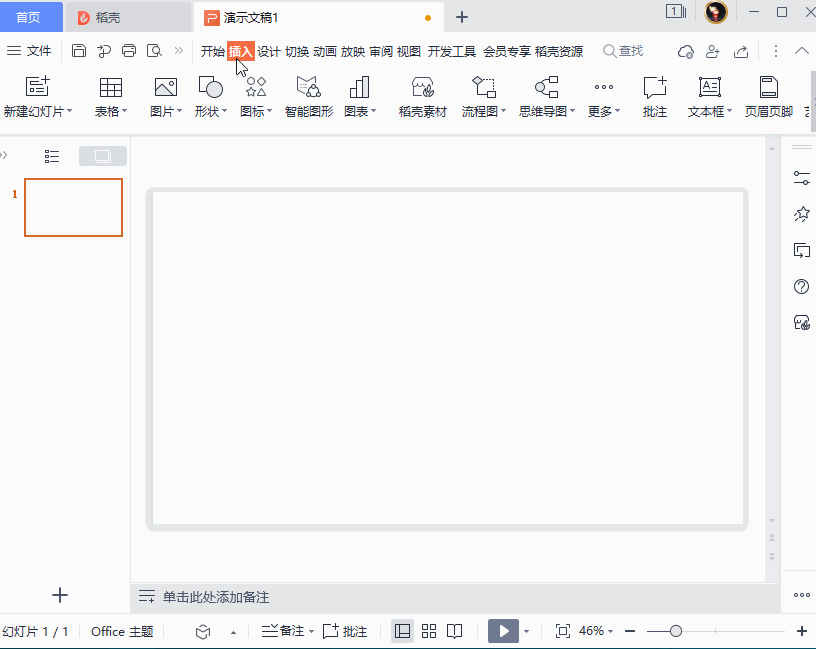
2.选中图片,依次点击【图片工具】-【图片拼接】,会自动定位到对应图片数的拼接模板,选择“免费使用”的样式。
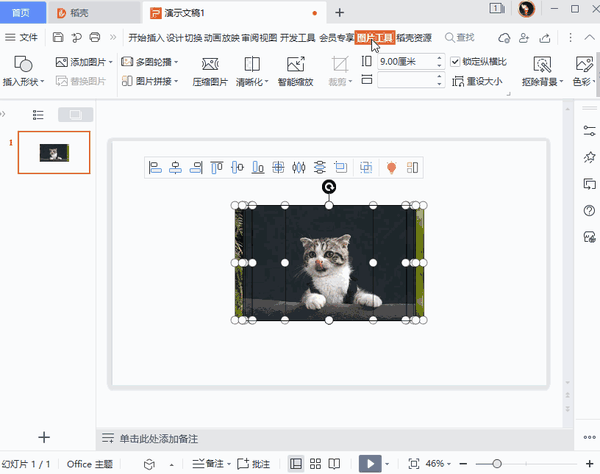

因为拼接是直接嵌入模板,所以选中图片,点击“裁剪”,直接拖动位置ppt怎么让图片一张一张出来:PPT图片处理技巧:WPS演示文稿多图快速拼接方法,按下“Enter”键即可完成图片的调整。另外如果想更换图片ppt怎么让图片一张一张出来,同样是选中图片,点击旁边的“图片”标志,进入更改图片窗口即可直接完成替换。
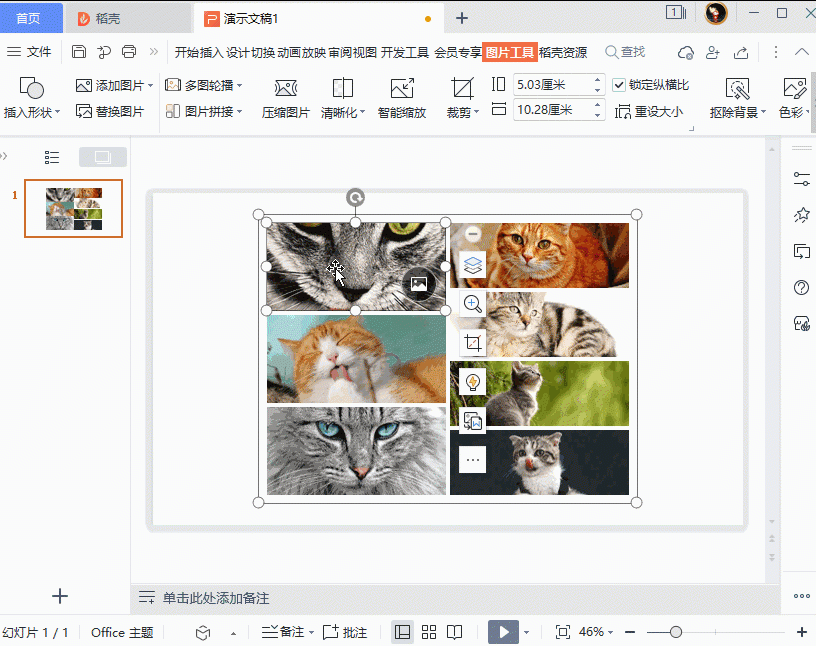
最后,把所有图片的边框都裁成圆角矩形的,柔化整个画面,即可获得最终的拼接效果。
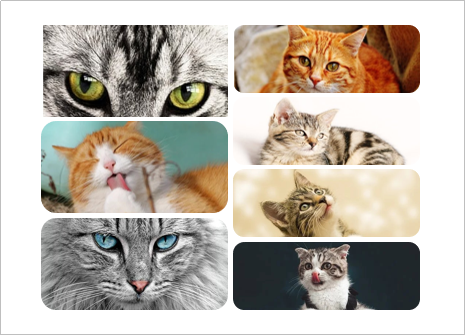
这么好用的功能,我不允许还有人不知道,所以赶紧转发给身边的朋友,一起用起来吧!
做Word大神,快速提升工作效率,部落窝教育《Word极速贯通班》直播课全心为你!
感谢你支持pptjcw.com网,我们将努力持续给你带路更多优秀实用教程!
上一篇:ppt背景图片怎么统一替换:PPT背景还能这么玩?教你两招做出令人一眼哇塞的PPT 下一篇:pdf转换ppt:pdf转ppt?免费高效的5种妙招
郑重声明:本文版权归原作者所有,转载文章仅为传播更多信息之目的,如作者信息标记有误,请第一时间联系我们修改或删除,多谢。


